So erstellen Sie ein Bild eines Flash -Laufwerks

- 616
- 25
- Samantha Trampeli
Mehrmals Leser Remontka.Pro hat gefragt, wie ein Bild eines bootfähigen Flash -Laufwerks erstellt werden kann. Erstellen Sie ein ISO -Bild daraus für die anschließende Aufzeichnung auf einem anderen Flash -Laufwerk oder einer Festplatte. In diesen Anweisungen - fast die Erstellung solcher Bilder und nicht nur im ISO -Format, sondern auch in anderen Formaten, die eine vollständige Kopie des USB -Laufwerks sind (in t.H. leerer Raum darauf).
Zunächst möchte ich Ihre Aufmerksamkeit darauf lenken, dass Sie ein Bild eines bootfähigen Flash -Laufwerks erstellen können, und es gibt viele Mittel dafür, aber normalerweise ist dies kein ISO -Bild. Der Grund für die Tatsache, dass die ISO -Bilderdateien kompakte Bilder sind (jedoch nicht von anderen Laufwerken), auf denen auf eine bestimmte Weise aufgezeichnet werden (obwohl ISO auf einem USB -Flash -Laufwerk aufgezeichnet werden kann). Daher gibt es kein Programm wie "USB -to ISO" oder eine einfache Möglichkeit, ein ISO -Bild von jedem Boot -Flash -Laufwerk zu erstellen, und in den meisten Fällen wird das Bild von IMG, IMA oder Bin erstellt. Trotzdem ist die Möglichkeit, ein Ladebild von ISO aus dem Ladeflash -Laufwerk zu erstellen, und wird zuerst weiter beschrieben.
Flash -Laufwerksbild mit Ultraiso
Ultraiso ist ein sehr beliebtes Programm in unseren Breiten zur Arbeit mit Disksbildern, deren Erstellung und Aufnahmen. Unter Verwendung von Ultraiso können Sie unter anderem ein Bild eines Flash -Laufwerks erstellen, und für diese beiden Möglichkeiten werden vorgeschlagen. In der ersten Methode erstellen wir ein ISO -Bild von einem Stoff -Flash -Laufwerk aus.
- Ziehen Sie das gesamte USB -Laufwerk in Ultraiso mit einem angeschlossenen Flash -Laufwerk mit einer Liste von Dateien in ein Fenster (leer sofort nach dem Start) in ein Fenster.

- Bestätigen Sie die Kopie aller Dateien.
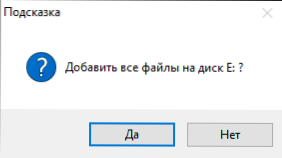
- Öffnen Sie im Programmmenü das Element "Self -Loading" und klicken Sie auf "Entfernen Sie die Startdaten von den Festplatten / Festplatten" und speichern Sie die Download -Datei auf dem Computer.
- Wählen Sie dann im selben Abschnitt im Menüabschnitt aus "Download die Download -Datei" herunterladen " und laden Sie die zuvor extrahierte Download -Datei herunter.
- Verwenden der "Datei" -"Speichern Sie als" Speichern Sie das fertige ISO -Bild des Boot -Flash -Laufwerks.
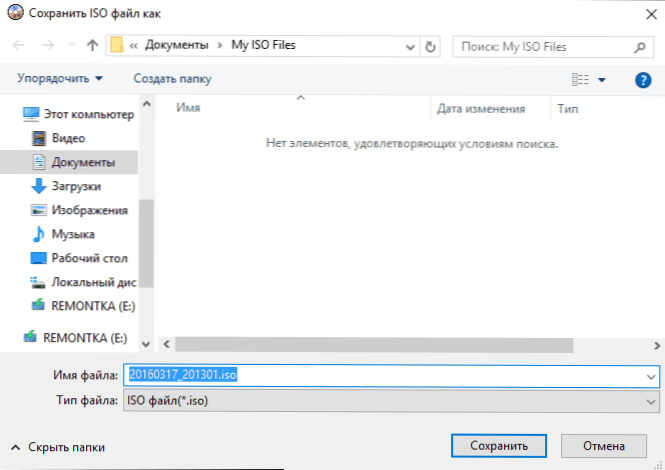
 Wählen Sie im Menü "Verbesserung" "Erstellen Sie das Bild einer Festplatte" und befolgen Sie die Anweisungen (Sie müssen nur ein Flash -Laufwerk auswählen, aus dem das Bild entfernt wird und der Ort der Erhaltung entfernt wird). Verwenden Sie in Zukunft das Bild eines auf diese Weise erstellten Flash -Laufwerks, um das Element "Schreiben Sie das Bild einer Festplatte" in Ultraiso. Cm. Erstellen eines bootfähigen Flash -Laufwerks mit Ultraiso.
Wählen Sie im Menü "Verbesserung" "Erstellen Sie das Bild einer Festplatte" und befolgen Sie die Anweisungen (Sie müssen nur ein Flash -Laufwerk auswählen, aus dem das Bild entfernt wird und der Ort der Erhaltung entfernt wird). Verwenden Sie in Zukunft das Bild eines auf diese Weise erstellten Flash -Laufwerks, um das Element "Schreiben Sie das Bild einer Festplatte" in Ultraiso. Cm. Erstellen eines bootfähigen Flash -Laufwerks mit Ultraiso.Erstellen eines vollständigen Bildes eines Flash -Laufwerks im USB -Image -Tool
Der erste, einfachste Weg, ein Bild eines Flash -Laufwerks zu erstellen (nicht nur Laden, sondern auch andere), besteht darin, das kostenlose USB -Bild -Tool -Programm zu verwenden.
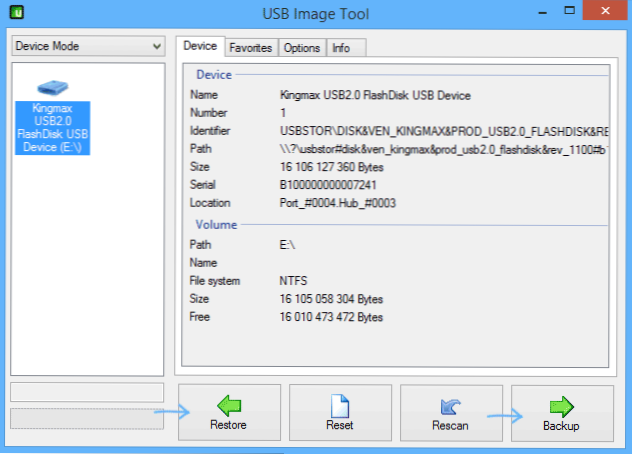
Nach dem Start des Programms sehen Sie in der linken Seite eine Liste von USB -Laufwerken, die verbunden sind. Es gibt einen Schalter darüber: "Gerätemodus" und "Partitionsmodus". Der zweite Punkt ist nur sinnvoll, wenn es mehrere Abschnitte auf Ihrem Laufwerk gibt und Sie das Bild von einem von ihnen erstellen müssen.
Drücken Sie nach der Auswahl eines Flash -Laufwerks einfach die Backup -Taste und geben Sie an, wo das Bild im IMG -Format aufbewahrt werden soll. Nach Abschluss erhalten Sie in diesem Format eine vollständige Kopie Ihres Flash -Laufwerks. Um dieses Bild auf einem Flash -Laufwerk aufzuzeichnen.
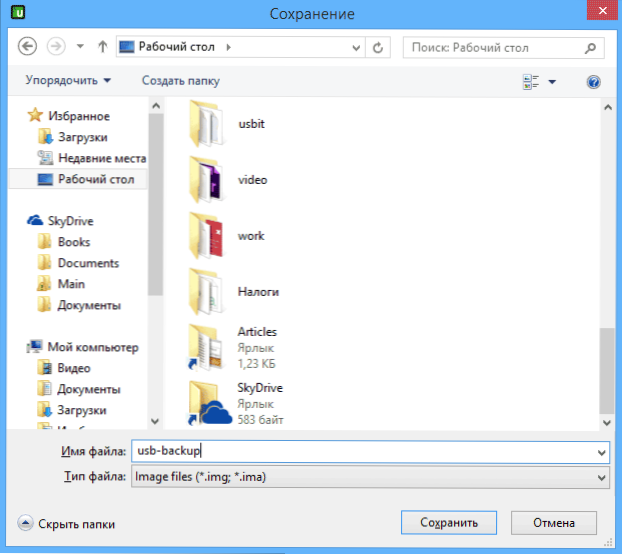
Hinweis: Diese Methode ist geeignet, wenn Sie ein Bild eines Flash -Laufwerks erstellen müssen, das Sie haben, um jemals denselben Flash -Laufwerk in Ihrem vorherigen Zustand wiederherzustellen. Schreiben Sie ein Bild auf ein anderes Laufwerk, auch genau das gleiche Volumen funktioniert möglicherweise nicht, t.e. Dies ist eine Art Reservekopie.
Sie können USB -Image -Tool von der offiziellen Website https: // www herunterladen.Alexpage.DE/USB-Image-Tool/Download/
Erstellen eines Bildes eines Flash -Laufwerks in Passmark ImageSB
Ein weiteres einfaches kostenloses Programm, das keine Installation auf einem Computer erfordert und es Ihnen ermöglicht, einfach ein vollständiges Bild des USB -Laufwerks zu erstellen (im Format .Bin) und, falls erforderlich.
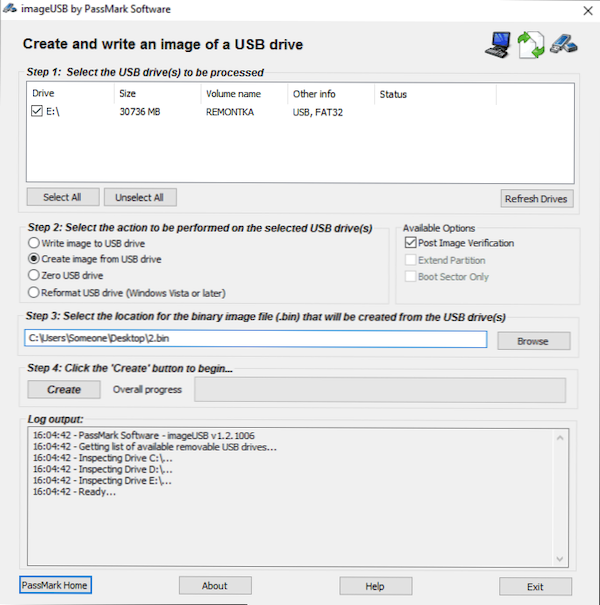
Folgen Sie den folgenden Schritten, um ein Bild eines Flash -Laufwerks im Programm zu erstellen:
- Wählen Sie das gewünschte Laufwerk aus.
- Wählen Sie das Bild erstellen vom USB -Laufwerk erstellen
- Wählen Sie den Ort der Erhaltung des Bildes des Flash -Laufwerks aus
- Drücken Sie die Taste erstellen (erstellen).
Verwenden Sie zum Aufnehmen eines zuvor erstellten Bildes auf einem USB -Flash -Laufwerk das Schreibbild zum USB -Laufwerk Element auf einem USB -Flash -Laufwerk. Gleichzeitig unterstützt das Programm nicht nur das Format, um Bilder auf dem Flash -Laufwerk aufzunehmen .Bin, aber auch gewöhnliche ISO -Bilder.
Sie können ImageSB von der offiziellen Seite herunterladen https: // www.Osfornsics.Com/tools/write-usb-Images.Html
So erstellen Sie ein ISO -Bild eines Flash -Laufwerks in Imgburn
Aufmerksamkeit: Kürzlich kann das nachstehend beschriebene IMGBurn -Programm verschiedene zusätzliche unerwünschte Programme enthalten. Ich empfehle diese Option nicht, sie wurde früher beschrieben, als das Programm sauber war.
Im Allgemeinen können Sie bei Bedarf ein ISO -Bild eines Ladeflash -Laufwerks erstellen. Je nach Tatsache, dass es sich bei USB befindet, ist der Prozess möglicherweise nicht so einfach wie im vorherigen Absatz. Eine Möglichkeit besteht darin, das kostenlose IMGBurn -Programm zu verwenden, das auf der offiziellen Website heruntergeladen werden kann https: // www.Imgburn.Com/Index.Php?Act = Download
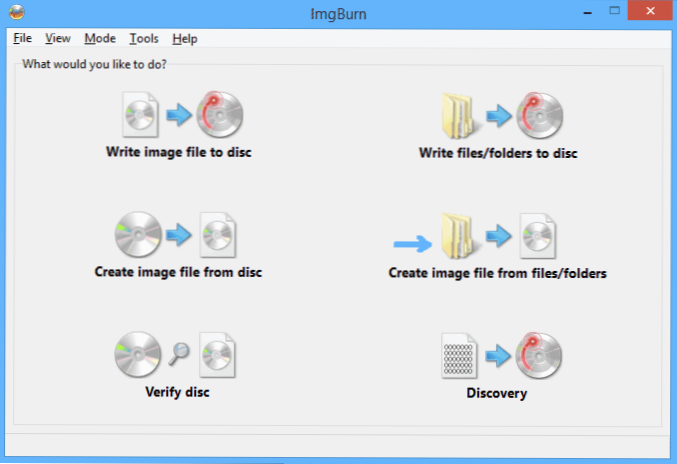
Klicken Sie nach Beginn des Programms auf "Bilddatei erstellen aus Dateien/Ordnern erstellen". Klicken Sie im nächsten Fenster auf das Symbol mit dem Bild des Ordners unter dem Plus, wählen Sie den Flash -Laufwerk als Ordner als Ordner verwendet.
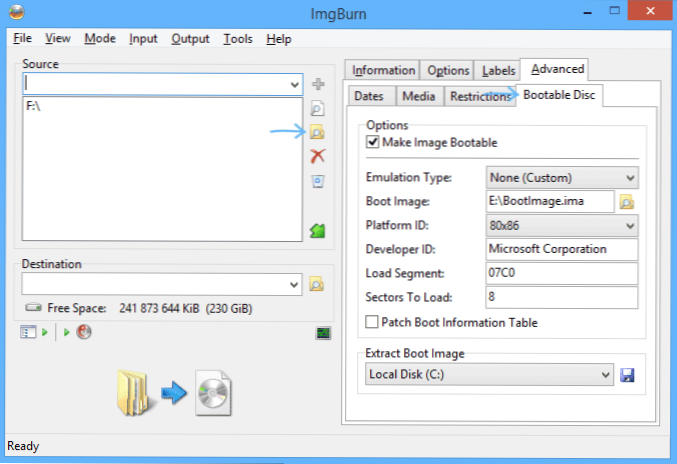
Aber das ist nicht alles. Der nächste Schritt besteht darin. Hier müssen Sie Manipulationen durchführen, damit das zukünftige ISO -Image geladen wird. Der Hauptpunkt hier ist das Startbild. Wenn Sie das Feld des Boot -Bild -Bildes unten extrahieren, können Sie den Ladeposten aus dem Flash -Laufwerk entfernen. Es wird als BootImage -Datei gespeichert.IMA an dem Ort, an dem Sie sich wünschen. Danach geben Sie im "Hauptpunkt" den Pfad zu dieser Datei an. In einigen Fällen reicht dies aus, um ein Ladebild aus dem Flash -Laufwerk zu erstellen.
Wenn etwas schief geht, korrigiert das Programm einen Teil der Fehler. In einigen Fällen müssen Sie unabhängig herausfinden, was was ist: Wie ich bereits sagte, gibt es leider keine universelle Lösung, um USB in ISO zu verwandeln. Es kann auch nützlich sein: Die besten Programme zum Erstellen eines Ladeflash -Laufwerks.
- « Die besten Programme für den Fernzugriff auf einen Computer
- Installation der benutzerdefinierten Wiederherstellung auf Android »

